教你设置win10系统家庭版开启Administrator超级管理员帐户的处理次序
时间:2021-10-19 12:33 编辑:admin
根据朋友们的反映以及小编自己的观察,发现win10系统家庭版开启Administrator超级管理员帐户的疑问是很多朋友的困扰之处,即便很容易处理,还是有朋友不知道win10系统家庭版开启Administrator超级管理员帐户到底如何处理。于是就有一些朋友到本站询问win10系统家庭版开启Administrator超级管理员帐户问题的解决步骤。只需要遵循1、通过Cortana搜索cmd,匹配出“命令提示符”,右键以管理员身份运行; 2、在打开的命令提示符窗口输入net user administrator /active:yes,按回车执行命令,提示命令成功完成,进行下一步;这样的步骤就可以了;下面小编带领大家看看win10系统家庭版开启Administrator超级管理员帐户具体的操作方法:
一、win10家庭版开启administrator方法:
1、通过Cortana搜索cmd,匹配出“命令提示符”,右键以管理员身份运行;
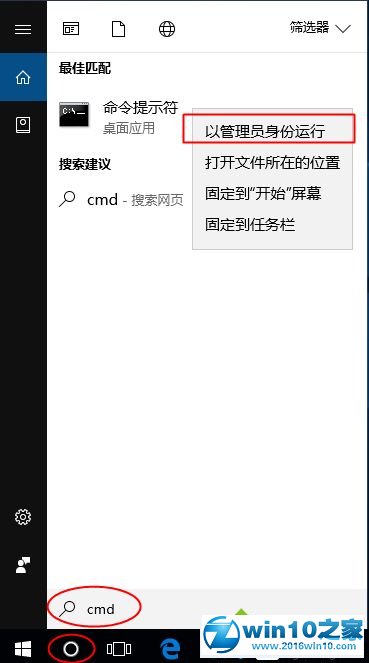
2、在打开的命令提示符窗口输入net user administrator /active:yes,按回车执行命令,提示命令成功完成,进行下一步;
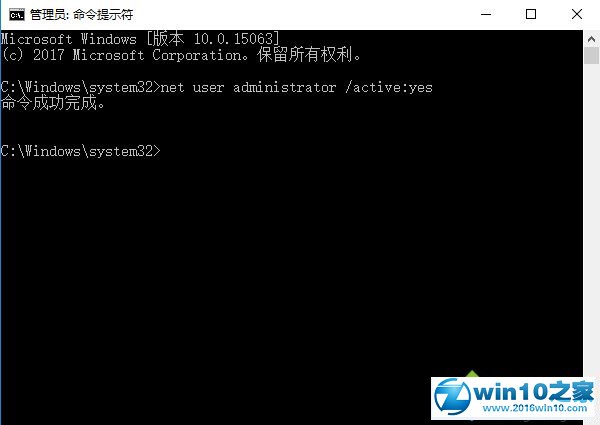
3、右键开始按钮—关机或注销—注销,注销系统;
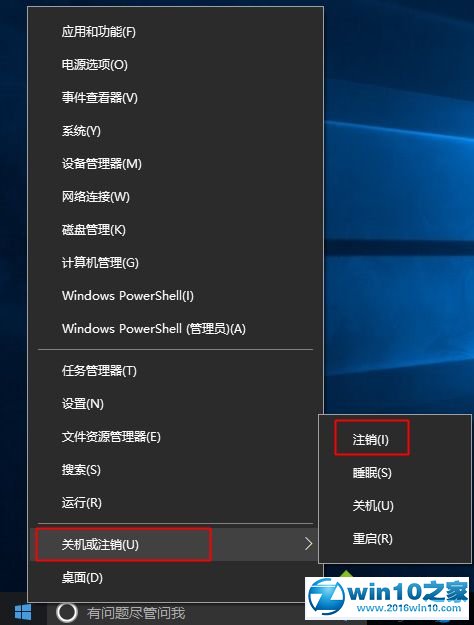
4、在这个界面,选择Administrator帐户登录,初次登录这个帐号,会执行系统配置,需要等待一段时间。
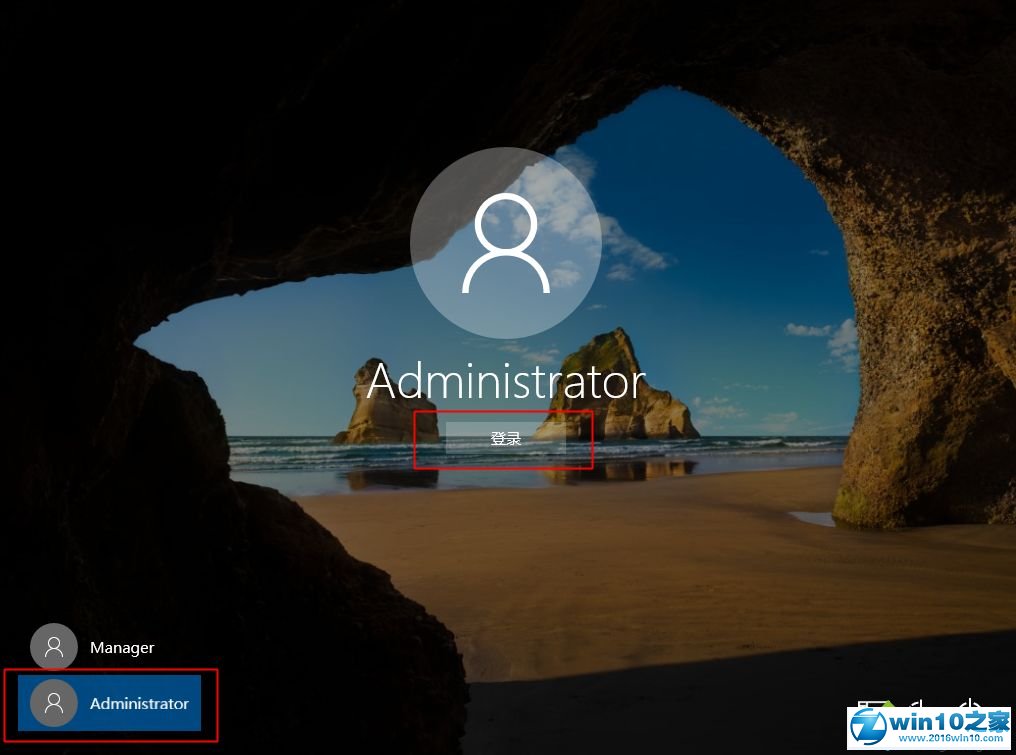
二、win10专业版等高级版本开启administrator方法:
1、按下Win+X打开快捷菜单,选择计算机管理,或者直接桌面上右键此电脑—管理;

2、展开本地用户和组—用户,右键点击Administrator,选择“属性”;
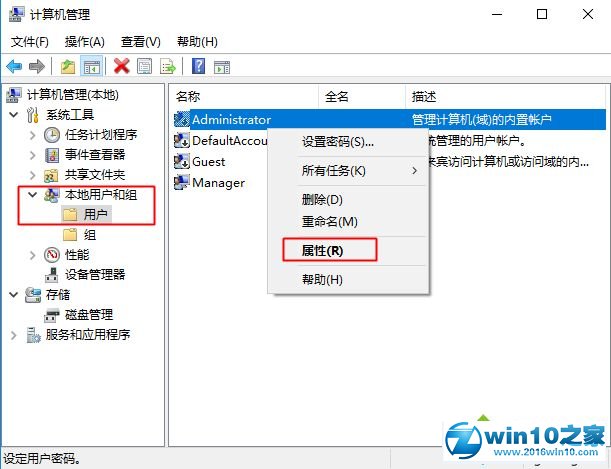
3、把“帐户已禁用”前面的勾去除,应用,确定,注销系统,选择administrator帐户登录。
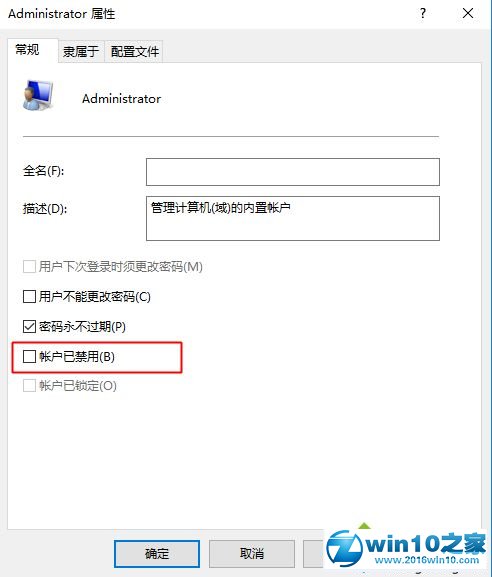
以上就是win10家庭版开启administrator超级管理员的方法,使用administrator帐号登录,可以直接使用管理员权限,让操作变得更加自由。
关于win10系统家庭版开启Administrator超级管理员帐户的操作方法就给大家介绍到这边了,有碰到一样情况的用户们可以采取上面的方法来处理,不会的朋友赶快来学习一下吧。


















共0条
以上留言仅代表用户个人观点,不代表本站立场
立即评论